Dokumenter Recovery - Gendan App Data fra iCloud på iPhone
 Opdateret af Valyn Hua / 19. marts 2021 10:00
Opdateret af Valyn Hua / 19. marts 2021 10:00Jeg vil gerne hente et dokument, som min chef sendte mig via Facebook for to måneder siden. Jeg er ikke sikker på, om det er inkluderet i min iCloud-sikkerhedskopifil. Er der en måde at få adgang til indholdet af backup-filen på?
Da iPhone har kapacitet til at køre forskellige typer apper, downloader brugerne ofte forskellige apps fra webstedet eller App Store og har det sjovt med disse apps.
I disse apps er der nogle cachelagrede eller manuelt lagrede dokumenter samt nogle arbejdsdokumenter, der redigeres af brugerne.
Nogle gange er brugerne tvunget til at fjerne apps-dataene fra begrænset internt lagerlagring, og fortryder senere at slette nogle nyttige filer.
Men mange iPhone-brugere ved ikke, hvordan man gendanner slettede appdata.

Hvis du har sikkerhedskopierede disse data til iCloud, kan du nemt genoprette dem til enhver tid.
Problemet er, hvordan man ved, om dine nødvendige data er indeholdt i en backup-fil. Måske har du brug for et tredjepartsværktøj til at hjælpe dig med at se detaljerne i din sikkerhedskopieringsfil.
FoneLab - iPhone Data Recovery er den, du kan stole på. Dette program er i stand til at komme ind i iCloud backupfilen og lader brugerne forhåndsvise indholdet før genoprettelsen.
Hvad hvis du ikke har lavet nogen backup?
FoneLab kan også Gendan appdata fra iPhone ved at scanne enheden direkte, så længe din iPhone kan fungere korrekt.
Desuden
Gemmer dit vigtige dokument til iCloud Drive er en god vane. Dette vil spare dig for mange problemer, især når du har brug for en fil dårligt, og det er svært at finde det i appen. Desuden arkiverer Apple regelmæssigt disse filer, der er gemt i iCloud Drive, som kan genoprettes til en iOS-enhed til enhver tid.
Lad os komme ind på flere detaljer.

Guide liste
1. Hent dokumenter fra iCloud Drive
Når du tænder iCloud Drive, eventuelle dokumenter, du redigerede og lagrede i Sider, nummers, Keynote , Filer Apps synkroniseres automatisk til iCloud. Det vil sige, du kan se dine dokumenter på iCloud.com, i Sider, Talog Keynote apps eller i Filer app på enheden.
Nedenfor er guidet til at tænde iCloud Drive.
Trin 1 På iPhone, tryk på Indstillinger > [dit navn] > iCloud.
Trin 2 Stryg for at tænde iCloud Drive.
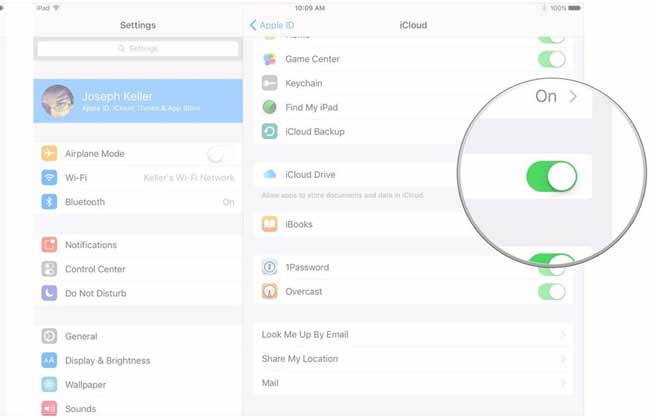
Hvis du har brug for at få adgang til et dokument, du har slettet inden for de sidste 30 dage, kan du få det tilbage fra For nylig slettet mappe i Filer app eller på iCloud.com.
På din enhed.
Trin 1 Åbne Filer app på din iPhone.
Trin 2 Gå til For nylig slettet.
Trin 3 Vælg de dokumenter, du vil beholde.
Trin 4 Tryk på Recover.
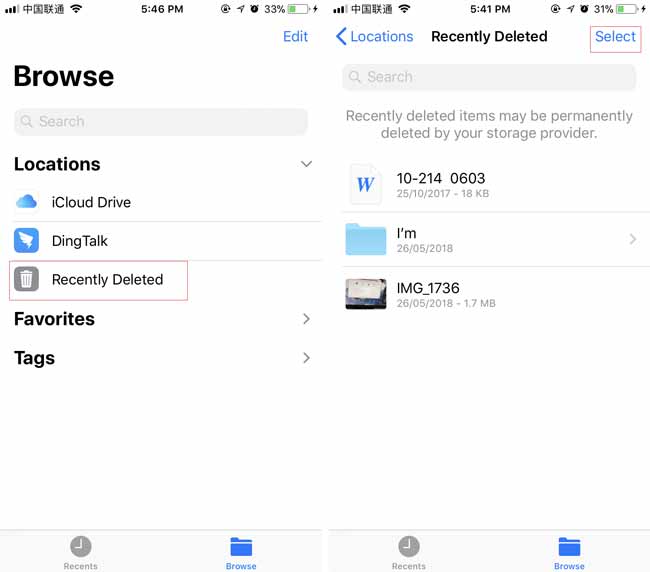
På iCloud.com.
Trin 1Log ind på iCloud.com På din computer.
Trin 2 Gå til iCloud Drive og klik For nylig slettet vare.
Trin 3Vælg de dokumenter, du vil beholde.
Trin 4 Tryk på Recover.

Som jeg nævnte, arkiverer Apple regelmæssigt dokumenterne fra apps, der understøtter iCloud Drive.
Det giver brugerne en vej til Gendan tabte dokumenter fra Arkiv.
Trin 1Klik Indstillinger ikon efter indtastning af iCloud hjemmeside.
Trin 2 Gå til Avanceret Og vælg Gendan filer.
Trin 3 Filerne er vist her. Du kan vælge en enkelt fil eller flere filer, der skal gendannes.

2. Gendan iPhone-appdata fra iCloud Backup
iCloud backup er en fil, der indeholder alle data på din iPhone, som giver dig mulighed for at gendanne alle typer data. Ulempen er, at du skal nulstille din iPhone før genoprettelsen. Hvis de eksisterende data på din iPhone taber, kan du først sikkerhedskopiere dem.
Lad os komme i gang.
Trin 1 På din iPhone, tryk på Indstillinger > Generelt > Nulstil > Slet alt indhold og indstillinger.
Trin 2 Når iPhone genstarter automatisk, skal du sætte den op, da du bare køber den.
Trin 3Type Gendan fra iCloud backup på den Apps og data interface.
Trin 4 Vælg en sikkerhedskopieringsfil, der skal gendannes.
Du kan også lære Sådan kontrolleres iCloud backup online.

3. Gendan appdata fra iCloud Backup med FoneLab
FoneLab - iPhone Data Recovery kan kun udtrække dine ønskede data fra iCloud og giver dig mulighed for at forhåndsvise detaljerne før genoprettelsen, hvilket gør genoprettelsen mere selektiv. Så kan du nemt Gendan safari historie fra iCloud, Gendan slettede iMessages på iPad or Gendan slettede noter på iPad.
Det giver brugere en 30-dages prøveversion, du kan gratis downloade den på din computer og følge nedenstående trin.
Med FoneLab til iOS vil du gendanne de mistede / slettede iPhone-data, herunder fotos, kontakter, videoer, filer, WhatsApp, Kik, Snapchat, WeChat og flere data fra din iCloud eller iTunes-sikkerhedskopi eller enhed.
- Gendan fotos, videoer, kontakter, WhatsApp og flere data let.
- Forhåndsvisning af data inden gendannelse.
- iPhone, iPad og iPod touch er tilgængelige.
Trin 1Efter afslutningen af installationen starter softwaren automatisk.
Trin 2 Type iPhone Data Recovery > Gendan fra iCloud Backup-fil på grænsefladen.
Trin 3 Indtast din iCloud-konto og adgangskode. Måske skal du Sluk for to faktor godkendelse.
Trin 4 Se på listen over backup i tabellen, download en og start scanningen.

Trin 5 Klik App-dokument i venstre sidebjælke vises detaljerne til højre.
Trin 6 Vælg det element, du vil hente og klik på Recover.
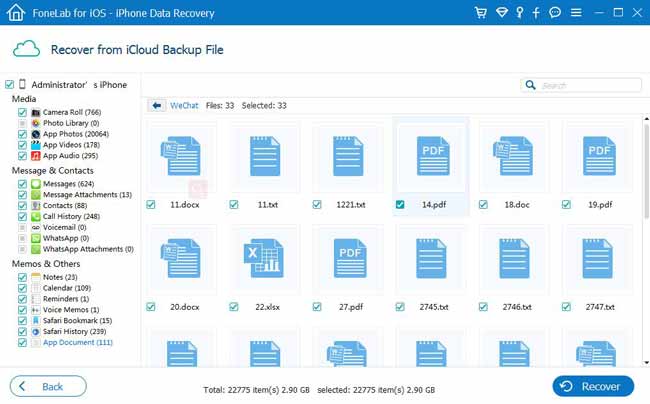
Hvis du ikke har backup-filer, kan du også vælge at Få adgang til appdata på iPhone med FoneLab.
Selv hvis du glemmer backup krypteret adgangskode, kan du også Gendan iPhone uden backup adgangskode.
Det er alt. Med et par klik kan du Gendan app data til iPad, Gendan appdata på iPhone , Gendan stemmememoer fra icloud. Hvor nemt det er!
Bestemt, før du betaler for softwaren, kan du give det et skud og se, om dine tabte data kan genoprettes.
Med FoneLab til iOS vil du gendanne de mistede / slettede iPhone-data, herunder fotos, kontakter, videoer, filer, WhatsApp, Kik, Snapchat, WeChat og flere data fra din iCloud eller iTunes-sikkerhedskopi eller enhed.
- Gendan fotos, videoer, kontakter, WhatsApp og flere data let.
- Forhåndsvisning af data inden gendannelse.
- iPhone, iPad og iPod touch er tilgængelige.
